Jak przesyłać muzykę z iPoda i iPhone’a 11 jak Pro
Jeśli masz nowego iPhone’a, takiego jak iPhone 11/11 Pro (Max), musisz szukać sposobów przesyłania muzyki z iPoda na iPhone’a. Istnieje wiele urządzeń iPod, które pozwalają nam cieszyć się ulubionymi utworami w podróży. Teraz, korzystając z iPhone’ów, użytkownicy chcą nauczyć się przenosić muzykę z iPoda na iPhone’a, aby mieć pod ręką swoje piosenki. W tym przewodniku nauczymy Cię, jak przenosić utwory z iPoda na iPhone’a zi bez iTunes. Czytaj dalej i dowiedz się, jak przenieść muzykę z iPoda na iPhone’a (i odwrotnie) od razu.
Część 1: Jak przenieść muzykę z iPoda na iPhone’a bez iTunes?
Z DrFoneTool – Przeniesienie telefonu, możesz bezpośrednio przesyłać muzykę z iPoda do iPhone’a, takiego jak iPhone 11/11 Pro (Max). Zapewnia rozwiązanie jednym kliknięciem, aby bezpośrednio przenieś swoje dane na nowy iPhone z innego urządzenia. Ponieważ DrFoneTool – Transfer telefonu jest kompatybilny z każdym większym urządzeniem z systemem Android i iOS, takim jak iPhone 11/11 Pro (Max), może również pomóc w przeprowadzeniu transferu międzyplatformowego. Narzędzie jest częścią zestawu narzędzi DrFoneTool i jest znane z przyjaznego dla użytkownika interfejsu i szybkiego przetwarzania.
Narzędzie jest dostarczane z bezpłatną wersją próbną i ma aplikację komputerową na każdy większy komputer Mac i komputer z systemem Windows. Jest kompatybilny z iOS 13 i wszystkimi popularnymi generacjami iPodów i iPhone’ów, takimi jak iPod Touch, iPod Mini, iPod Nano, iPhone 7, iPhone 8, iPhone X, iPhone 11/11 Pro (Max) i nie tylko. Aby dowiedzieć się, jak przesyłać muzykę z iPoda do iPhone’a za pomocą DrFoneTool – Transfer telefonu, wykonaj następujące kroki.

DrFoneTool – Przeniesienie telefonu
Przesyłaj muzykę między iPodem a iPhonem 11/XS/X/8/7 bez iTunes
- Łatwe przesyłanie utworów z iPoda na iPhone’a.
- Obsługuje większość urządzeń iOS, w tym iPhone’a, iPada i iPoda.
- Kopiuj różne dane z jednego urządzenia na drugie, takie jak zdjęcia, filmy, wiadomości i inne.
- 3x szybciej niż inne oprogramowanie do przesyłania muzyki z iPoda na iPhone’a.
1. Zainstaluj i uruchom DrFoneTool na swoim komputerze. Kliknij funkcję „Przeniesienie telefonu” z pulpitu nawigacyjnego.

2. Podłącz iPhone’a i iPoda do systemu. Twoje urządzenia zostaną automatycznie wykryte przez aplikację DrFoneTool i zostaną rozdzielone według źródła lub miejsca docelowego.
3. Możesz kliknąć przycisk „Odwróć”, aby zamienić ich pozycje. Aby przenieść muzykę z iPhone’a na iPoda, iPhone powinien być wymieniony jako źródło, podczas gdy iPod powinien być urządzeniem docelowym. Powinno być odwrotnie, jeśli chcesz przenieść muzykę z iPoda na iPhone’a.

4. Następnie możesz tutaj wybrać dane, które chcesz przenieść. Po prostu sprawdź „Muzyka” przed kliknięciem przycisku „Rozpocznij przesyłanie”.
5. Spowoduje to rozpoczęcie procesu, a wybrane pliki danych zostaną przeniesione ze źródła na docelowe urządzenie z systemem iOS. Upewnij się, że oba urządzenia są połączone, dopóki proces nie zostanie zakończony.

6. Po pomyślnym zakończeniu przelewu zostaniesz o tym poinformowany przez aplikację. Teraz możesz bezpiecznie usunąć oba urządzenia i cieszyć się muzyką w dowolnym momencie.
Jak widać, nie potrzebujesz iTunes, aby nauczyć się przenosić utwory z iPoda na iPhone’a. Za pomocą DrFoneTool – Transfer telefonu możesz łatwo przenosić dane między różnymi urządzeniami bezpośrednio w krótkim czasie. Postępując zgodnie z tym samym samouczkiem, możesz również dowiedzieć się, jak przesyłać muzykę z iPhone’a na iPoda.
Część 2: Jak zsynchronizować muzykę z iPoda z iPhonem za pomocą iTunes?
Jeśli chcesz dowiedzieć się, jak przenieść muzykę z iPoda do iPhone’a 11/11 Pro (Max) lub wcześniejszego modelu bezpośrednio, DrFoneTool – Transfer telefonu będzie idealnym narzędziem. Chociaż zdarzają się sytuacje, w których użytkownicy chcą zrobić to samo za pomocą iTunes. Nie trzeba dodawać, że nauka przesyłania utworów z iPoda na iPhone’a, takiego jak iPhone 11/11 Pro (Max), może być nieco skomplikowana. Ponadto nie możesz po prostu przenieść swojej muzyki w zwykły sposób. Piosenki byłyby „synchronizowane” na wielu urządzeniach, co jest zupełnie inne.
Zanim przejdziesz dalej, powinieneś wiedzieć, że kupioną muzykę możesz synchronizować tylko na wielu urządzeniach. Bezpośredni transfer muzyki (np. DrFoneTool – Transfer telefonu) nie jest możliwy w iTunes. Niemniej jednak możesz nauczyć się przesyłać muzykę z iPoda na iPhone’a, wykonując następujące czynności:
1. Uruchom zaktualizowaną wersję iTunes w swoim systemie i podłącz do niej iPoda za pomocą oryginalnego kabla.
2. Po wykryciu iPoda wybierz go z urządzeń i przejdź do zakładki „Muzyka” z lewego panelu.
3. W tym miejscu musisz włączyć opcję Synchronizuj muzykę i wybrać pliki muzyczne (lub listy odtwarzania), które chcesz zsynchronizować. Kliknij przycisk „Zastosuj”, aby wprowadzić zmiany.
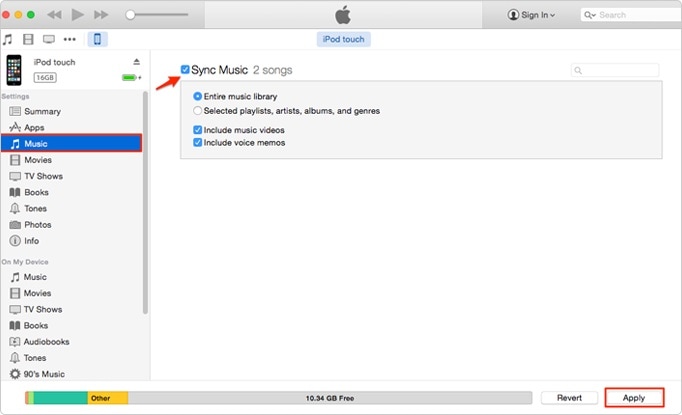
4. Poczekaj chwilę, aż iTunes automatycznie zsynchronizuje muzykę z iPoda. Możesz także przejść do jego Plik> Urządzenia i wybrać synchronizację urządzenia lub przeniesienie zakupów.

5. Po zsynchronizowaniu muzyki z iPoda z iTunes bezpiecznie wysuń ją i podłącz docelowy iPhone.
6. Możesz wykonać to samo ćwiczenie, aby zsynchronizować muzykę iTunes z iPhonem, odwiedzając jego zakładkę Muzyka.
7. Ponadto możesz przejść do jego podsumowania i włączyć opcję „Automatycznie synchronizuj, gdy ten iPhone jest podłączony”, aby zautomatyzować proces.
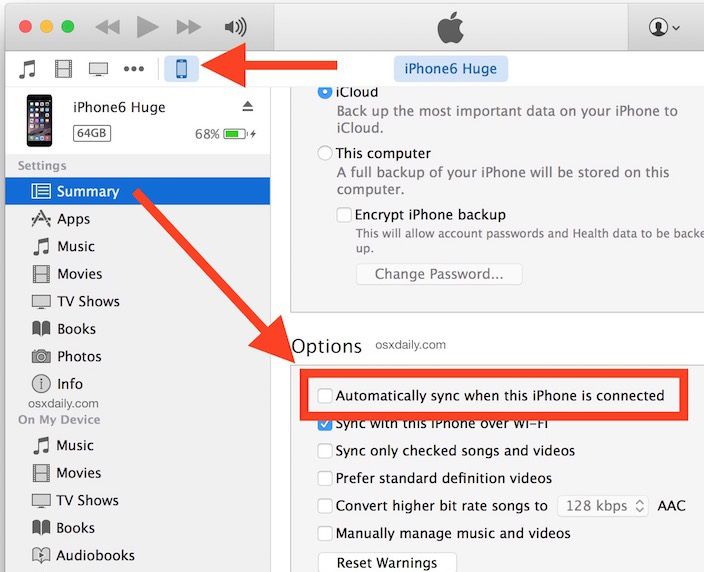
Teraz, gdy wiesz, jak przesyłać muzykę z iPoda do iPhone’a, takiego jak iPhone 11/11 Pro (Max), możesz łatwo zarządzać swoimi utworami, listami odtwarzania i innymi plikami multimedialnymi. W idealnym przypadku możesz wykonać ten sam proces, aby dowiedzieć się, jak przesyłać muzykę z iPhone’a na iPoda. Za pomocą DrFoneTool – Transfer telefonu możesz łatwo przenosić pliki danych bezpośrednio między różnymi urządzeniami. Narzędzie może również pomóc w przejściu z jednego urządzenia na drugie w ciągu kilku minut. Śmiało i spróbuj od razu przenieść muzykę z iPoda na iPhone’a (lub między dowolnym innym urządzeniem).
Ostatnie Artykuły:

